電腦用久了會出現各種各樣的問題,最常見的莫過於網頁問題了,有時候我們打開網頁發現窗口並不是最大化的,這很有可能是安裝了一些軟件,而修改了設置,那麼當你遇到這個問題該怎麼辦呢?不知道的話,來看看小編為你整理的Win7打開網頁不是最大化解決方法吧!
一、如何將IE加入快速啟動欄
1、雙擊IE打開浏覽器,此時任務欄上一出現了ie的圖標,如下圖所示。

2、右擊IE圖標,點擊“將此程序鎖定到任務欄”如下圖所示。這樣就把IE浏覽器加在了任務欄裡。
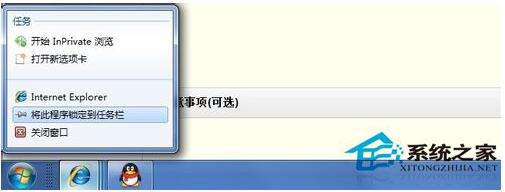
二、第一種方法
1、當我們把IE浏覽器加到快速啟動欄後,可以在這設置了,步驟如下:首先右擊ie圖標,出現如下圖所示菜單。
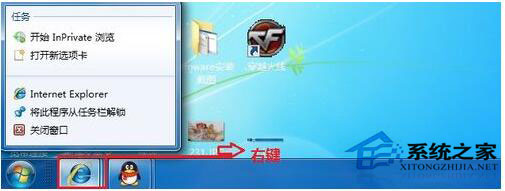
2、右擊“internet explorer”點屬性,如下圖所示。
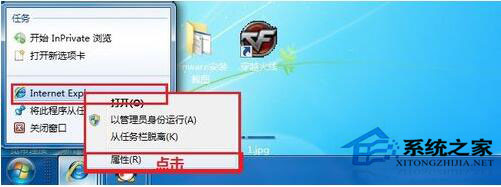
3、點擊屬性出現下圖所示對話框。
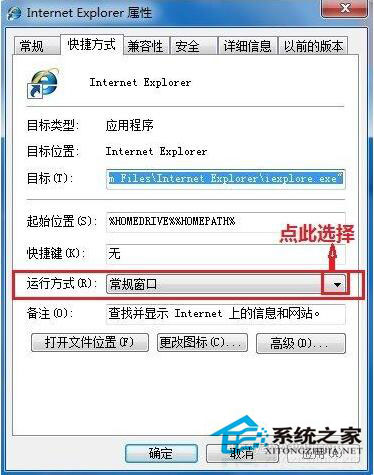
4、如上圖所示,點擊小黑三角,再出現的選項中選擇“最大化”,如下圖所示。
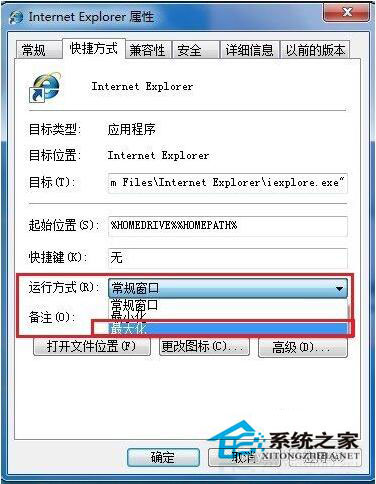
5、ok第一種方法完成,試試看,每次打開ie都是最大化的吧。
三、第二種方法
這種方法相當簡單,利用的就是ie自己的記憶功能,只要你每次最後關閉時是什麼設置狀態,下一次打開時還是什麼狀態,當你關閉時是最大化的下一次打開就是最大化的。
“Win7打開網頁不是最大化的解決方法”文章內容到此結束了,不知道是否有幫助到你?